Active Directory - ユーザーアカウントの一括登録2014/03/21 |
|
ユーザーアカウントを Active Directory に新規登録する際、登録ユーザーが多いと一つ一つ手作業でやるのは大変なので、その場合は一括で登録をするに限ります。
一括登録するにはCSVから取り込む等いろいろなやり方がありますが、ここでは一例として、コマンドを使って一括登録してみます。
なお、登録する項目は必要最低限でいきます。
|
|
| [1] | まずは以下のように登録したいユーザーをフルネームで性と名を半角スペースで区切って、一行ずつ列挙したファイルを適当な名前を付けて作成しておいてください。 |
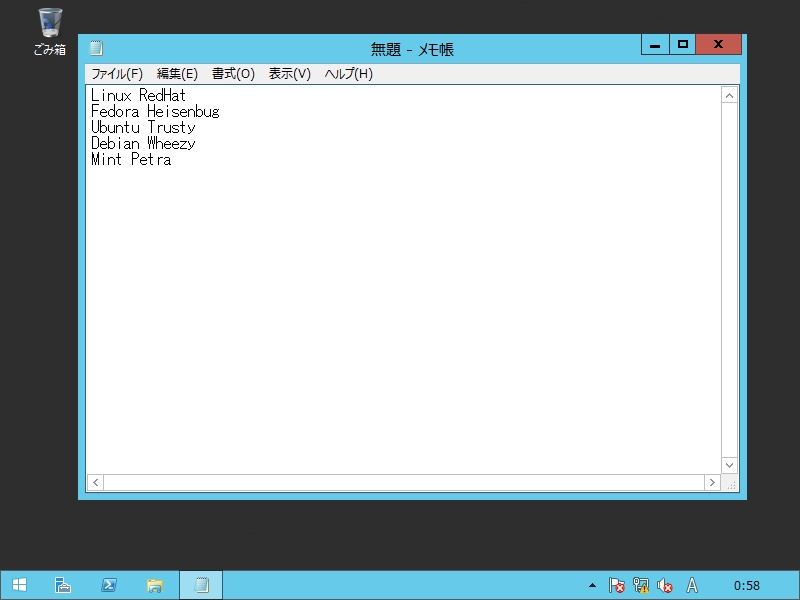
|
| [2] | 以下のようなバッチファイルを適当な名前をつけて作成してください。 以下では、[1]で作成したユーザー一覧ファイルを読み込んで、OU:Hiroshima の下の OU:Kaihatsu01 へユーザーを登録するようにしています。 パスワードについてはユーザーにはすぐに変更するように案内するとして、初期パスワードとして「ユーザーのフルネームと同じ」としています。 DC や OU は自身の環境に合わせて設定してください。 なお、ここでは必要最小限の登録項目としていますが、個々のユーザーのより詳細な情報も合わせて登録したい場合は「dsadd user /?」でオプションを参照してください。 |
|
@echo off
set USERLIST=users.txt set OU=OU=Kaihatsu01,OU=Hiroshima set DC=DC=fd3s,DC=srv,DC=world for /f "tokens=1,2" %%i in (%USERLIST%) do ( dsadd user CN=%%i,%OU%,%DC% -pwd %%i%%j -mustchpwd yes ^ -ln %%i -fn %%j -email %%i@srv.world -display "%%i %%j" ) PAUSE |
| [3] | 登録するユーザーの初期パスワードとしてユーザー名を含んだものにしているので、パスワードの複雑さのポリシーにひっかかり、そのままでは登録できません。 よって、一時的に複雑さのポリシーのみ無効にした状態で作成したバッチを実行してユーザーを登録し、実行後にポリシーを元に戻しておくようにします。 以下のように「管理ツール」-「グループポリシーの管理」を開きます。 |
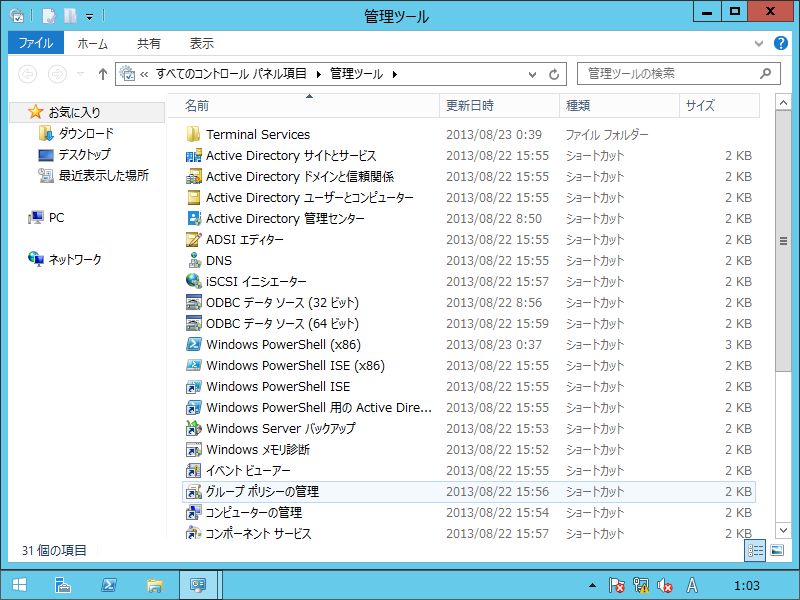
|
| [4] | 「Default Domain Policy」を右クリックし「編集」を開きます。 |
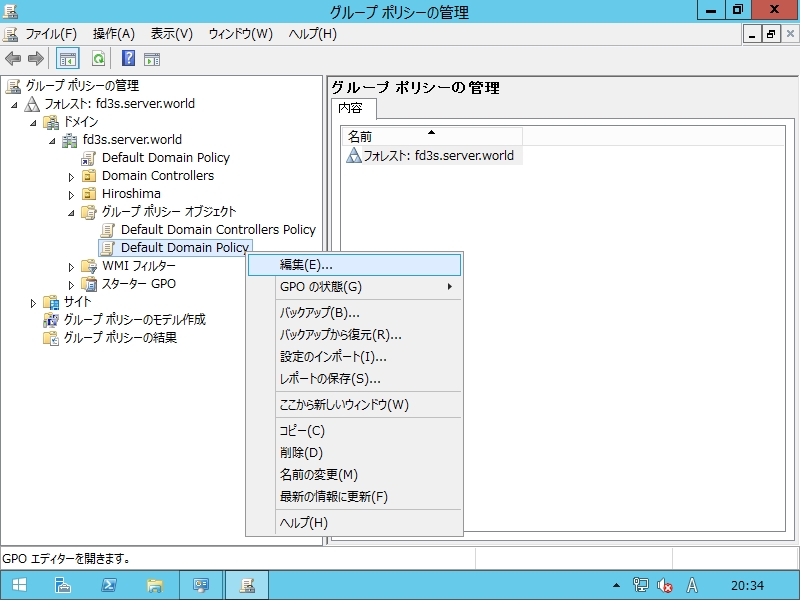
|
| [5] | 以下のように階層を下りていき、パスワードポリシーの設定を開きます。 |
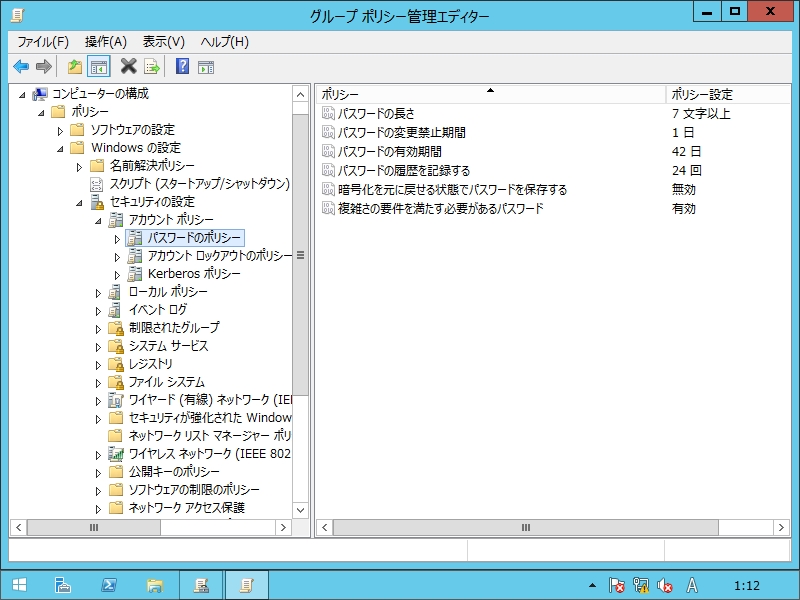
|
| [6] | 「複雑さの要件を満たす必要があるパスワード」を開き、一時的に無効にしておきます。ちなみに変更の反映には5分かかります。 |

|
| [7] | 5分たったらポリシーの変更が反映されているので、作成したバッチを実行してユーザーを登録してください。 正常に登録が実行されると以下のような画面になるので、任意のキーを押して終了します。 |
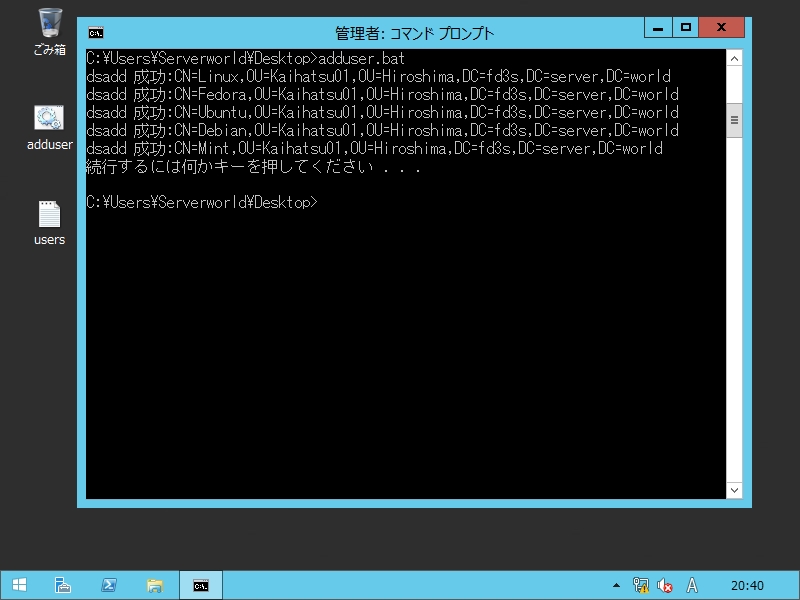
|
| [8] | 以下のように、OU:Hiroshima - OU:Kaihatsu01 配下へ設定通りユーザーが登録されました。 一括登録完了後は、忘れずに[5]のグループポリシー設定画面で「パスワードは複雑さの要件を満たす必要がある」を有効に戻しておいてください。 |
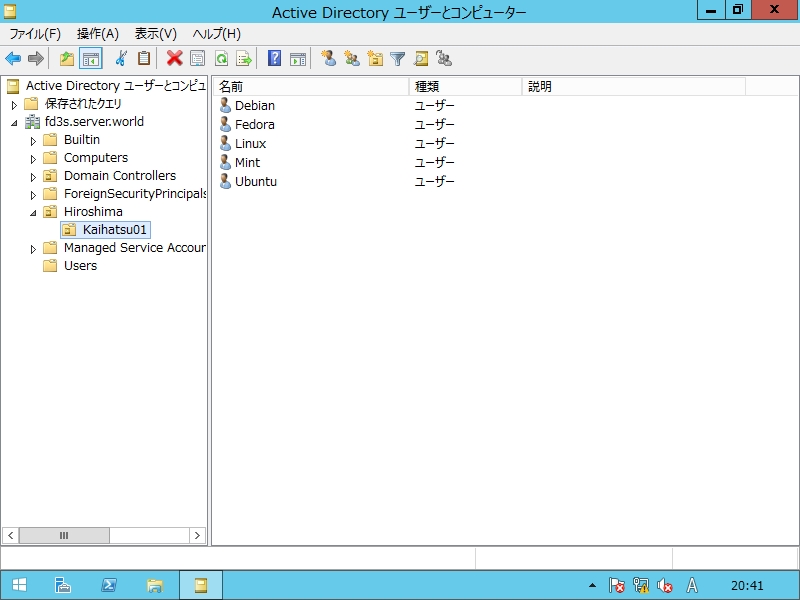
|
関連コンテンツ